Cómo agregar emoji a tus fotos antes de publicarlas en las redes sociales en iPhone, iPad y Mac

Si buscas agregar un poco de creatividad o privacidad a tus fotos, los emojis pueden ser una gran herramienta para lograr el efecto que deseas. Ya sea que desee agregar un lindo emoji, ocultar su rostro u ocultar partes importantes de una imagen, puede hacerlo fácilmente con solo unos simples pasos.
En esta guía, aprenderá cómo agregar emoji a sus fotos en la aplicación Fotos en iPhone, iPad o Mac, así como también en aplicaciones populares de redes sociales como Twitter, Facebook, Instagram, Snapchat, LinkedIn y WhatsApp.
Aplicación Fotos de Apple
En iPhone y iPad
1) Vaya a la aplicación Fotos y abra una imagen.
2) Haga clic en «Editar» y luego en el botón de diseño (un bolígrafo dentro de un círculo).
3) Haga clic en el signo más (+) y seleccione Texto.
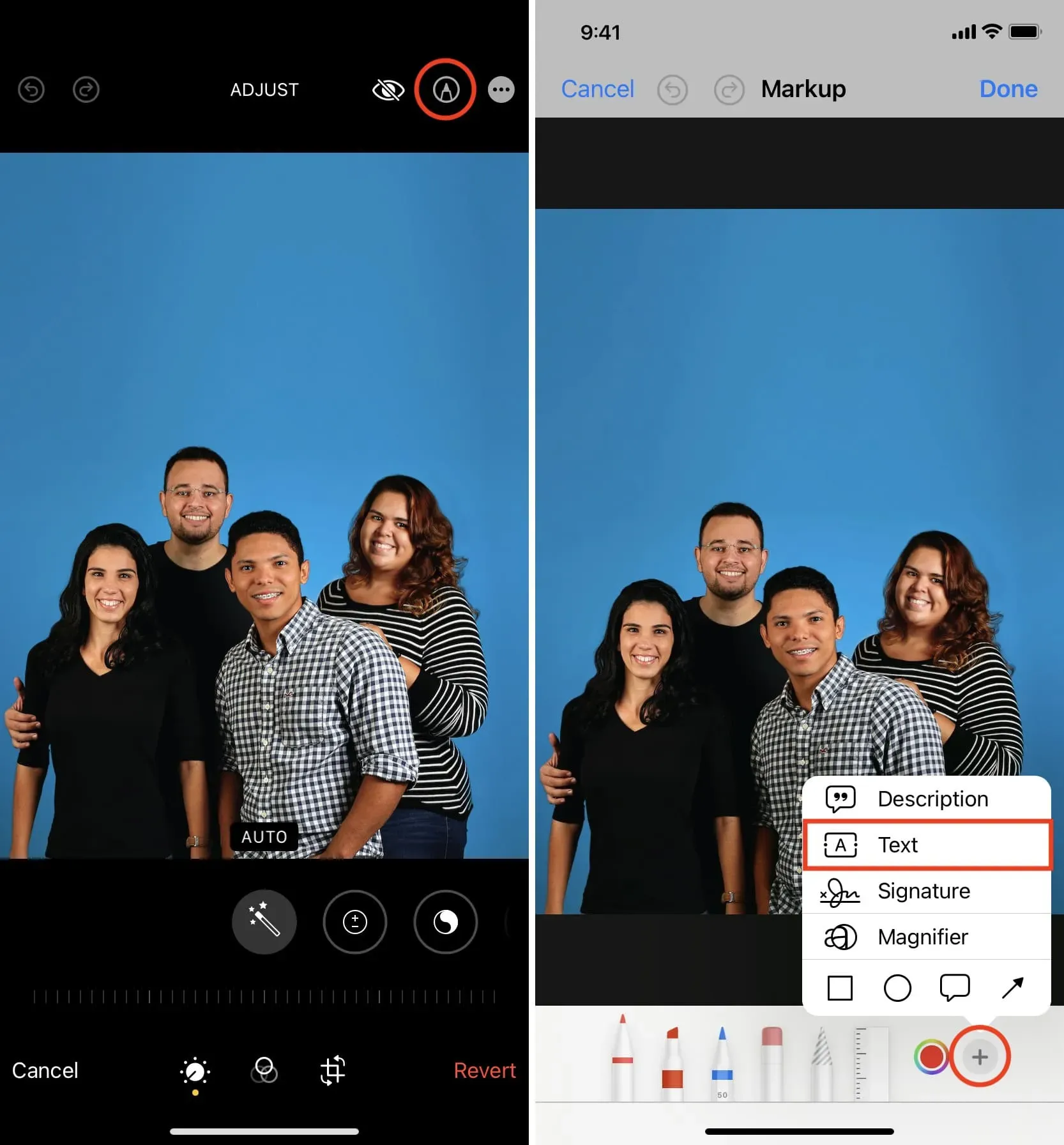
4) Ahora verá la palabra Texto en un marco en la pantalla. Tócalo dos veces para abrir el teclado.
5) Ahora usa tu teclado para escribir uno o más emoji aquí.
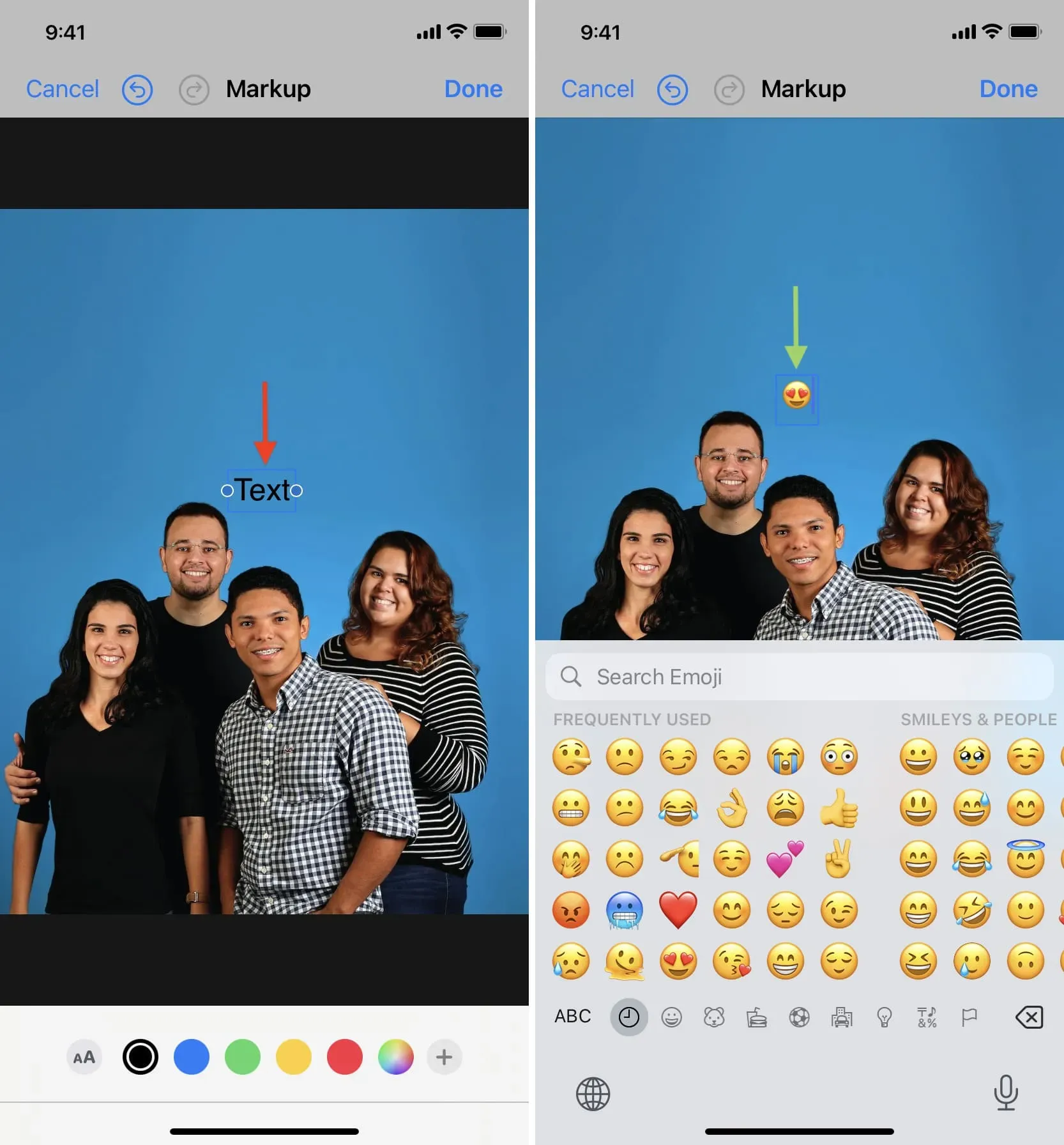
6) Toque en cualquier otro lugar de la pantalla para ocultar el teclado y luego toque el emoji agregado para resaltarlo y seleccionarlo.
7) Haga clic en el ícono A A y luego use el control deslizante A A para ajustar el tamaño del emoji.
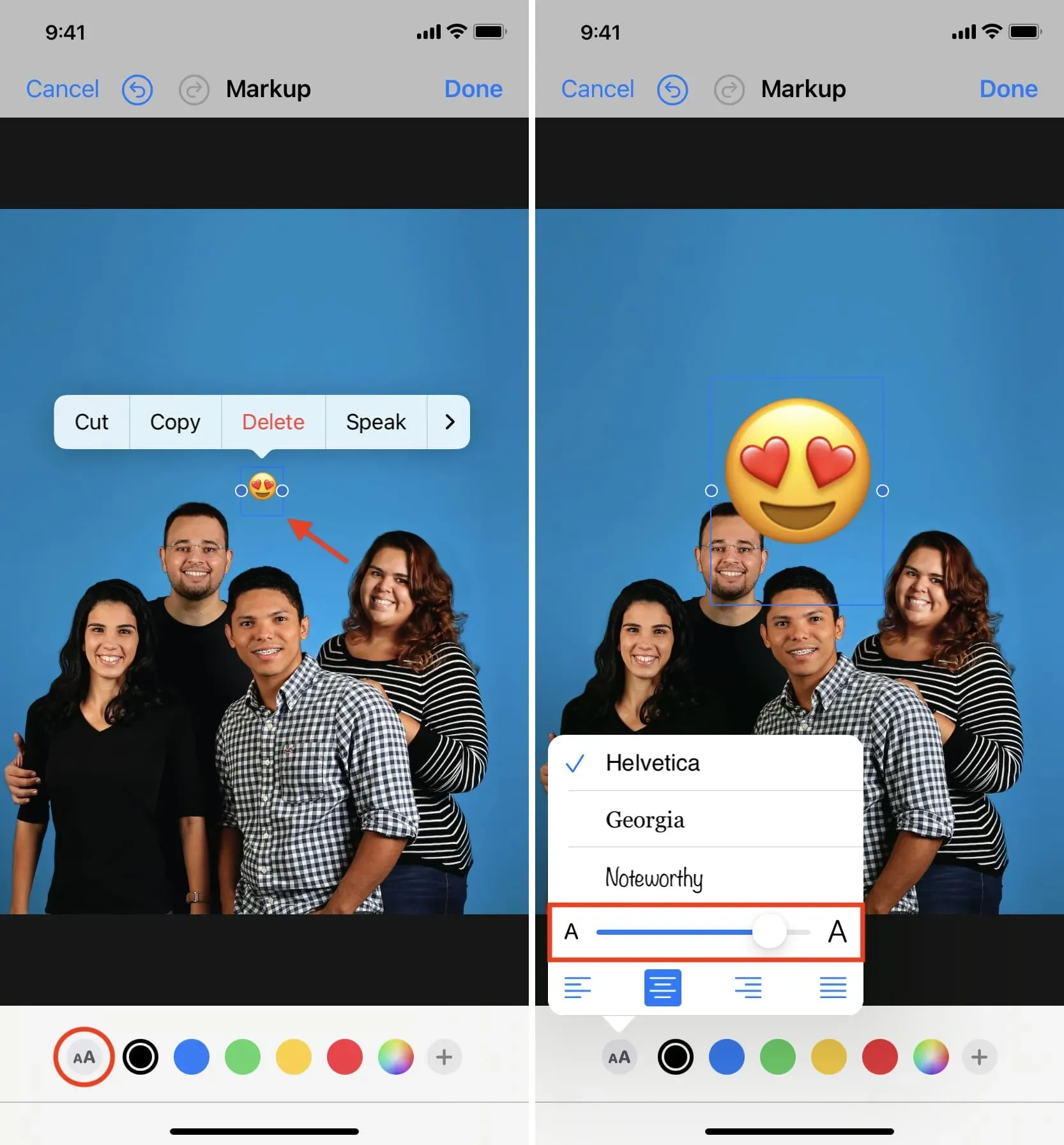
8) Finalmente, arrástrelo a la ubicación deseada en la imagen y haga clic en Listo > Listo para guardar la imagen emoji encima.
Ahora puedes compartirlo en redes sociales o enviar por mensajes, whatsapp, email, etc.
Nota. También puede acceder a las herramientas de marcado (descritas anteriormente) desde la aplicación Mensajes. Comience agregando una foto al campo de entrada del mensaje. Después de eso, toca la foto y toca Marcado.
Eliminación de emoticonos. Abra la imagen editada en la aplicación Fotos y toque Editar > Revertir > Revertir al original para eliminar el emoji agregado.
Consejo. Antes de editar fotos, toque el ícono Más (tres puntos dentro de un círculo) y seleccione Duplicar. Ahora puede realizar cambios en esta segunda copia.
En Mac
1) Abra una imagen en la aplicación Fotos en Mac y haga clic en Editar > Más > Marcado.
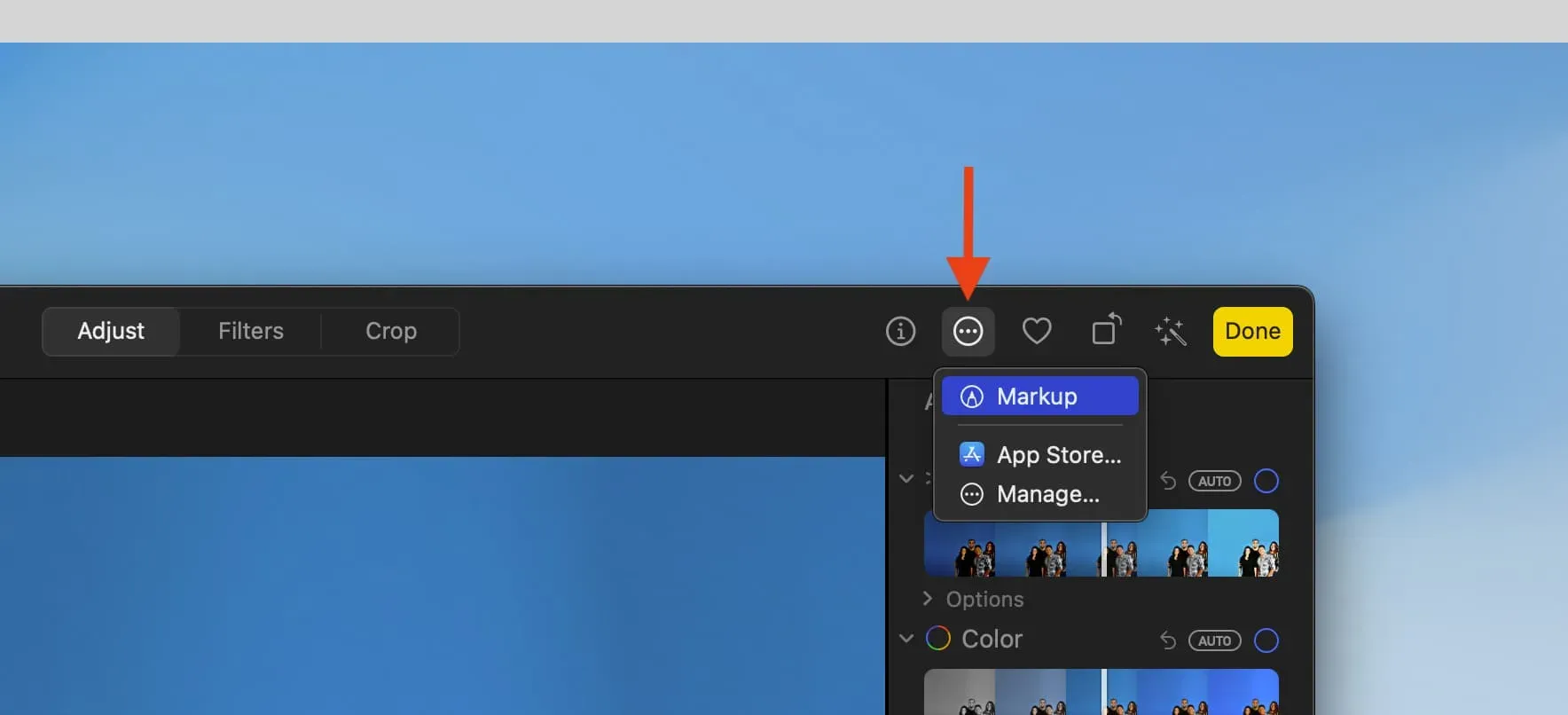
2) Seleccione la herramienta de texto [A].
3) Haga doble clic en el campo de texto y presione Control + Comando + Barra espaciadora para abrir el teclado emoji en Mac o utilícelo desde la barra de menú. Después de eso, selecciona el emoji en el panel de visualización de personajes.
4) Haga clic en la herramienta Aa > N pt para ajustar el tamaño del emoji. Después de eso, arrástrelo a cualquier lugar de la imagen.
5) Finalmente, haga clic en Guardar cambios > Listo.
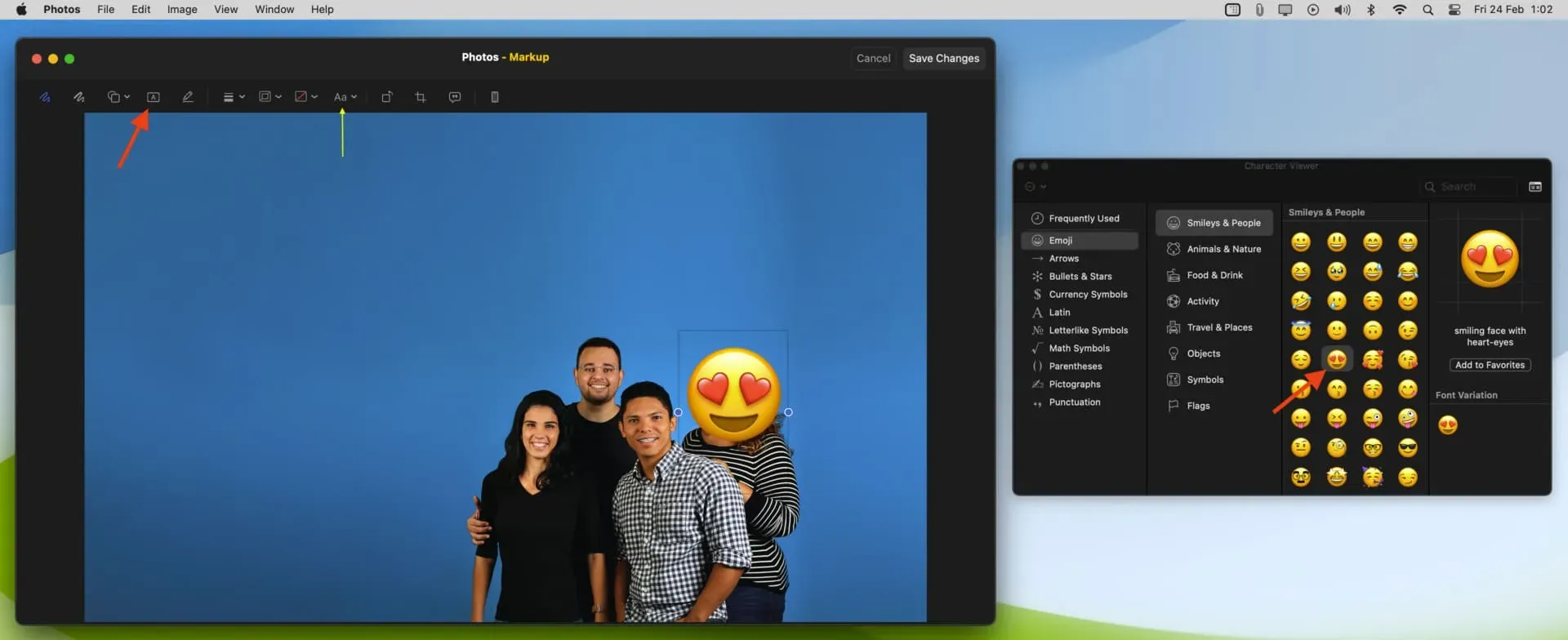
Además de la aplicación Fotos, puede abrir la imagen en la aplicación Vista previa en Mac y seguir los pasos 3 a 5 para agregar un emoji.
Gorjeo
1) Abre la aplicación de Twitter en tu iPhone y twittea con una foto.
2) Haga clic en la foto para editarla.
3) Haga clic en el botón sonriente.
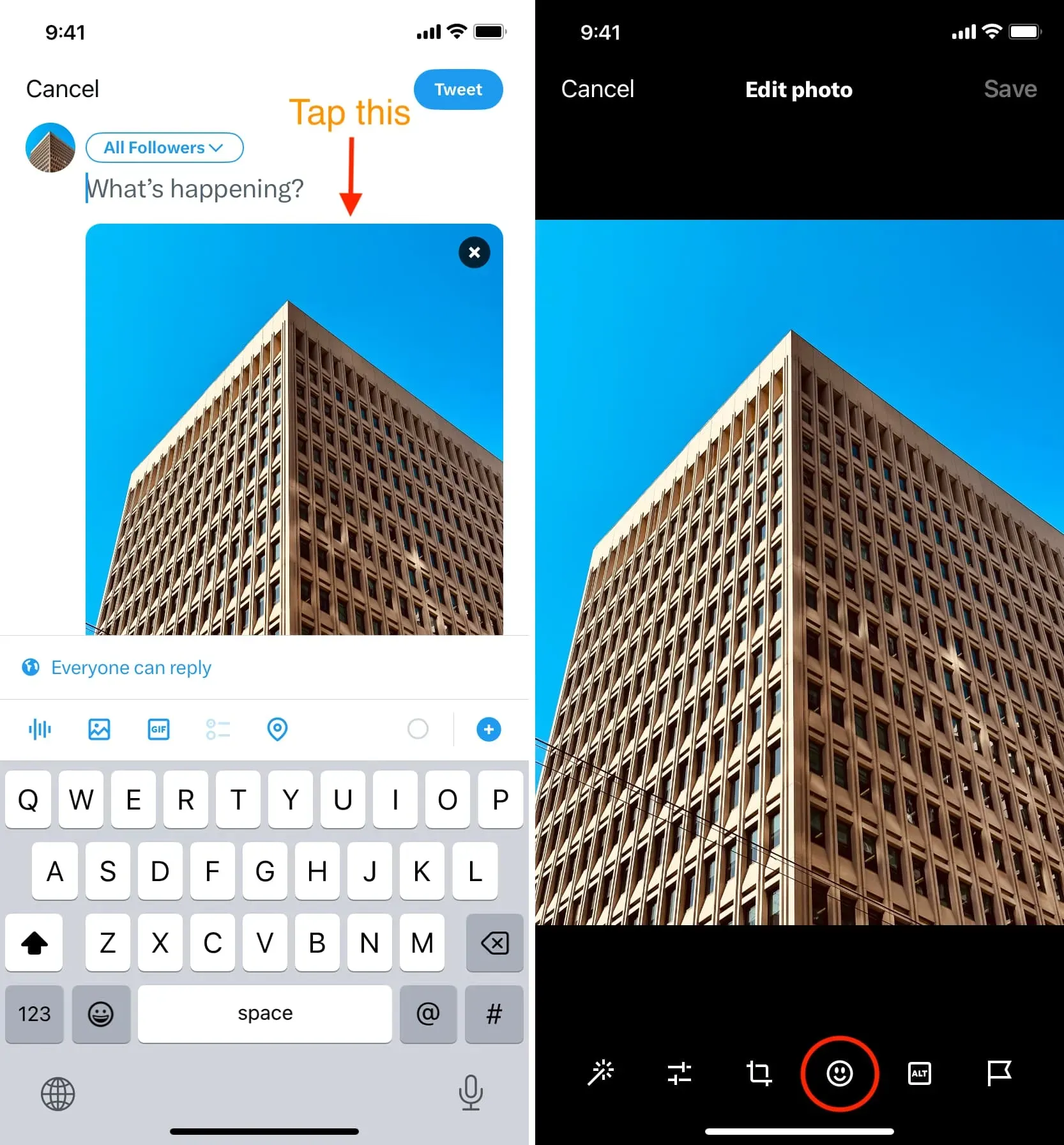
4) Haga clic en el botón emoji en la parte inferior y seleccione el emoji que desea usar.
5) Arrástrelo a la ubicación deseada en la imagen y haga clic en Guardar.
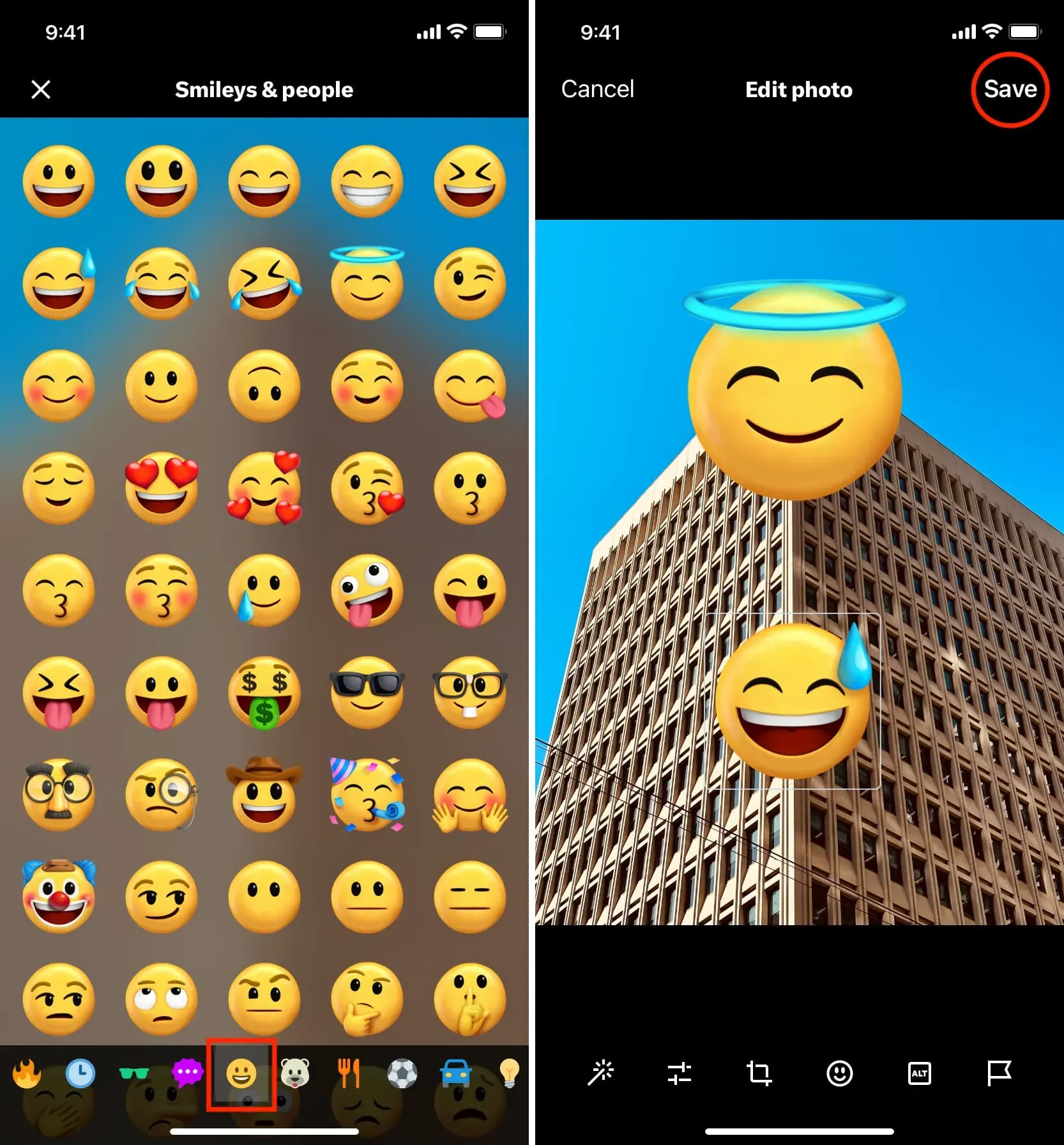
6) Finalmente, haga clic en el botón «Twittear».
Puede agregar emojis y calcomanías usando la aplicación de Instagram cuando publica una historia, pero no puede hacerlo mientras publica.
1) Agrega una foto para publicarla en tu historia de Instagram.
2) Presione el botón Aa y use el teclado para ingresar el emoji.
3) Si hay un borde negro o blanco detrás del emoji, presione el botón A++ para eliminar el fondo.
4) Finalmente, publica tu historia.
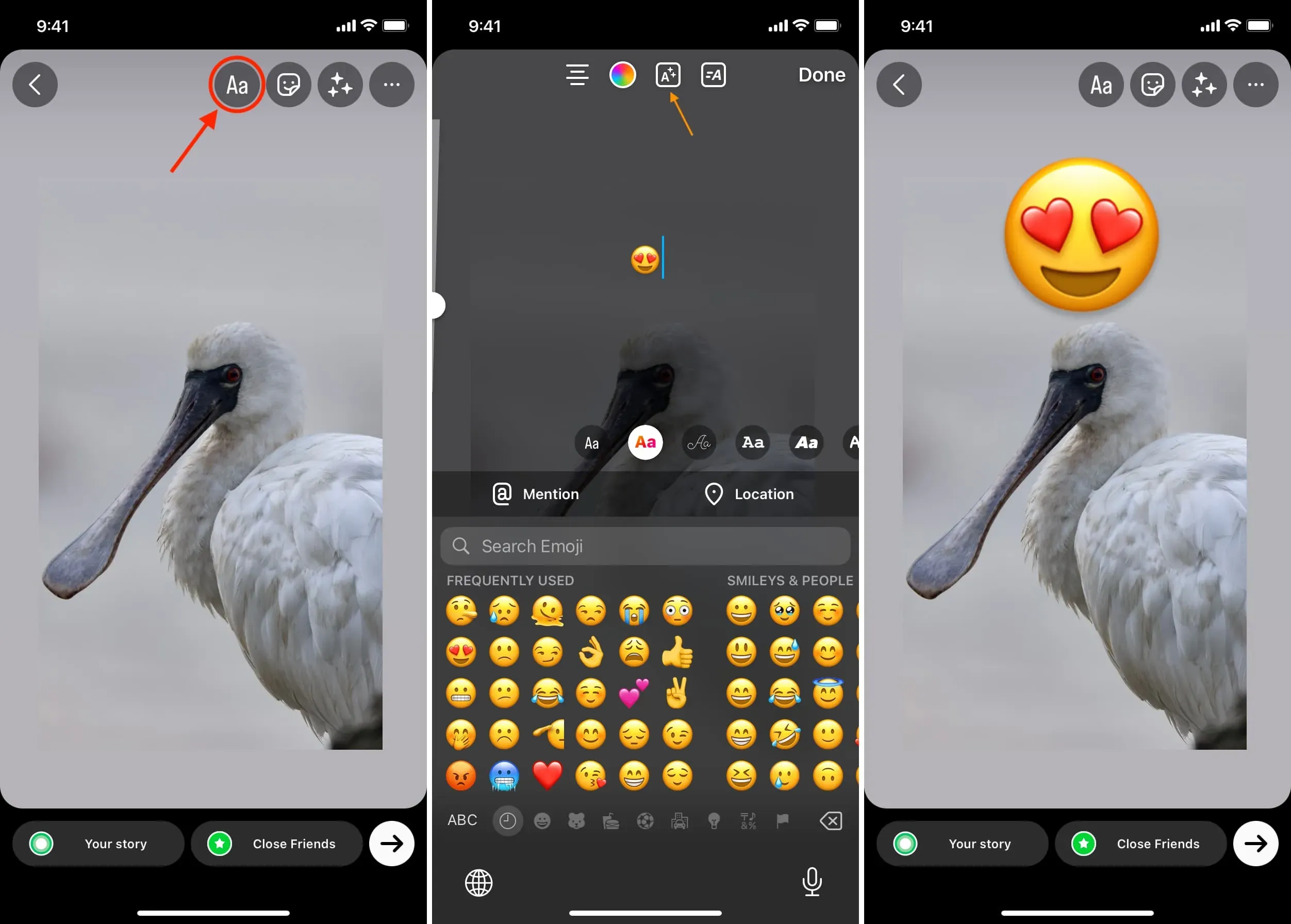
Además de los pasos anteriores, también puede hacer clic en el ícono de la etiqueta y usar la etiqueta de reacción.
Puede agregar emojis a las imágenes al publicar historias de Facebook, así como publicaciones regulares. Así es cómo:
1) Agrega una imagen a tu historia o publicación de Facebook.
2) En la pantalla Historial, toque Pegatinas > Emoji y seleccione uno de ellos. Pellizque hacia adentro y hacia afuera con dos dedos para cambiar el tamaño del emoji. Finalmente, haga clic en Compartir.
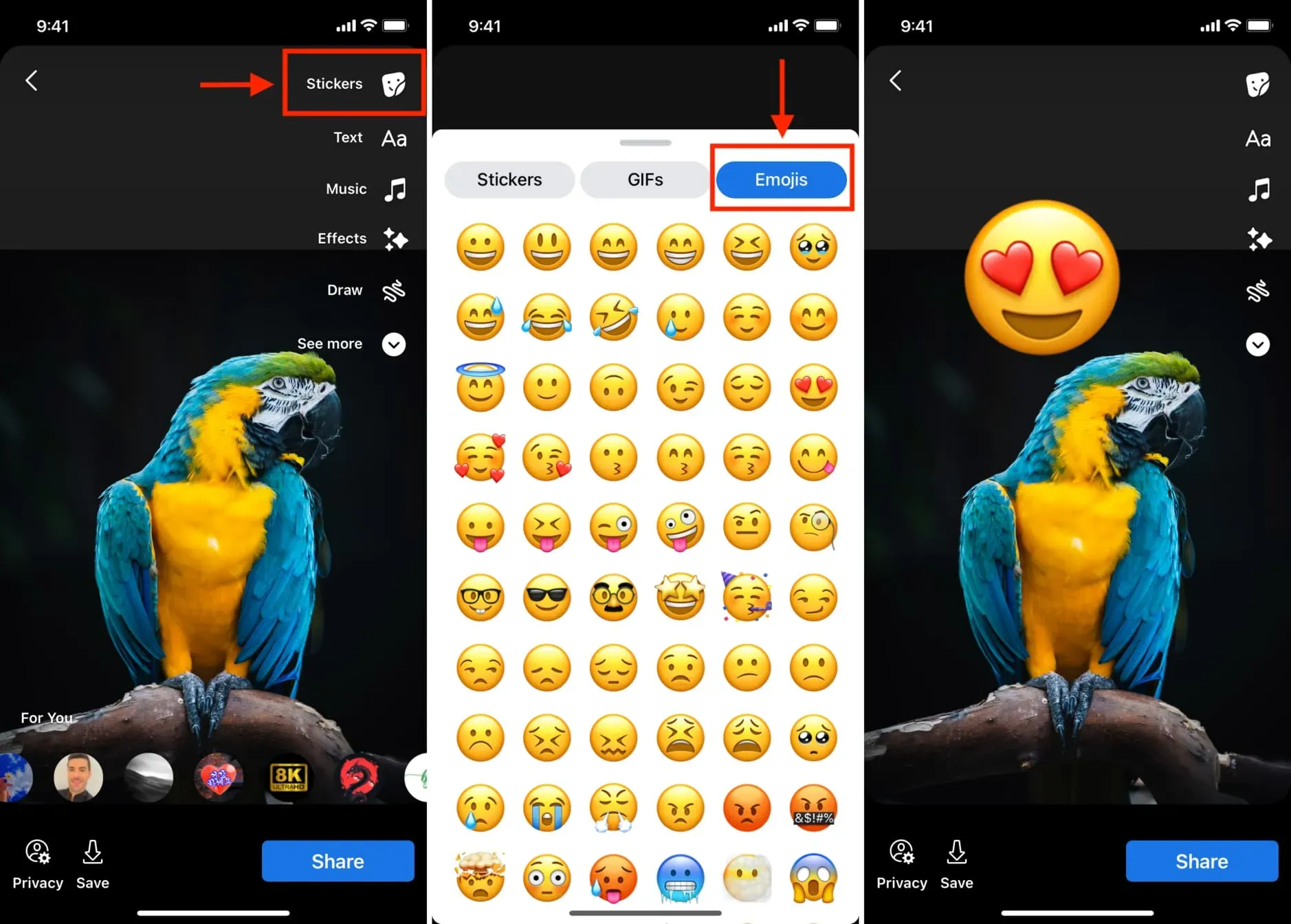
3) En la pantalla Publicar, toque Editar > Icono de pegatinas > Emoji. Además, también puedes pulsar el botón Aa e introducir emoticonos desde el teclado.
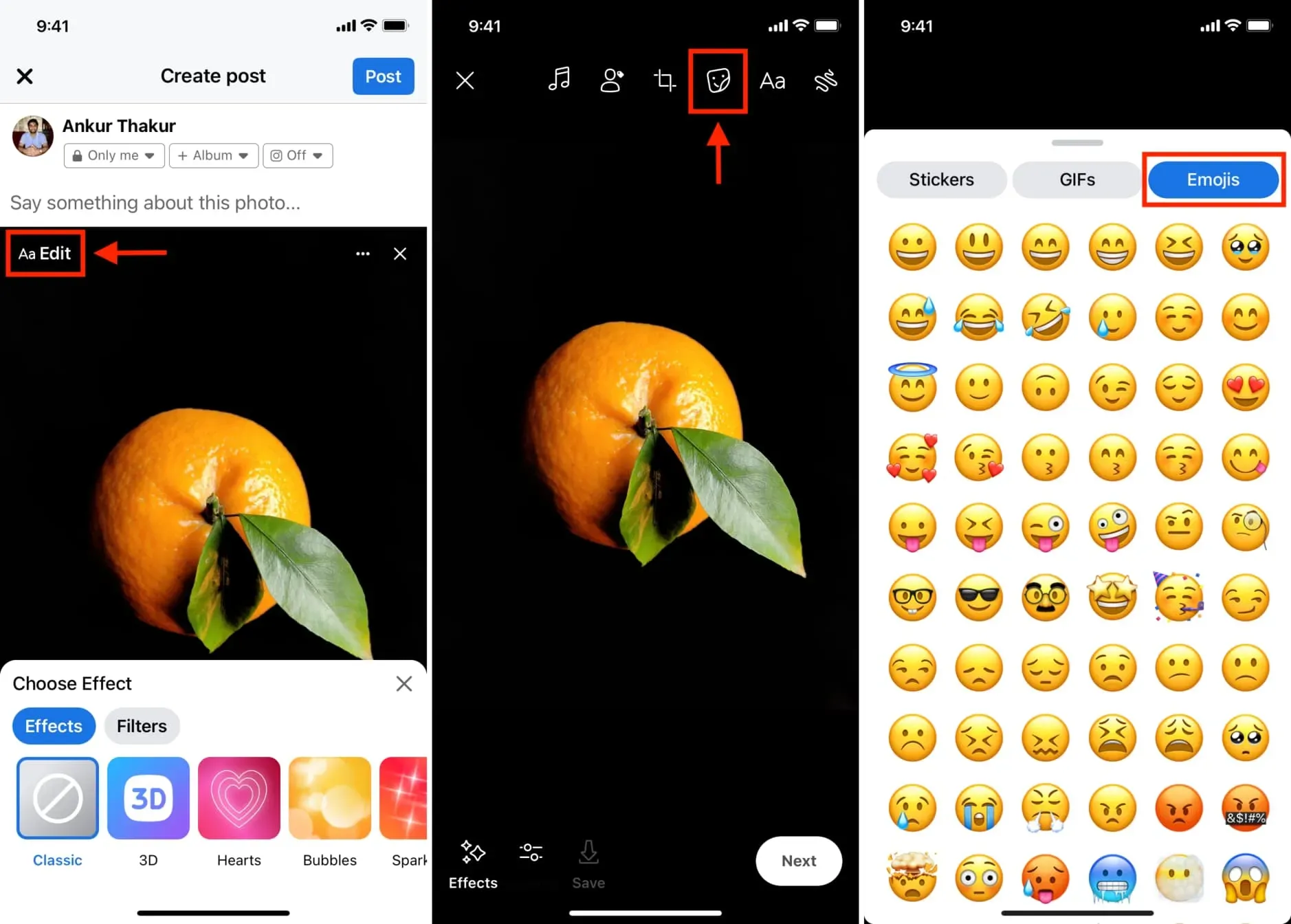
Snapchat
1) Agregue una imagen de la aplicación Fotos o tome una foto con la cámara Snapchat.
2) Toque el ícono de la etiqueta y toque el botón emoji para insertar un emoji en su foto.
3) Use dos dedos para pellizcar o extender el emoji para hacerlo más pequeño o más grande.
4) Finalmente, envíalo a tus amigos de Snapchat o publícalo como una historia.
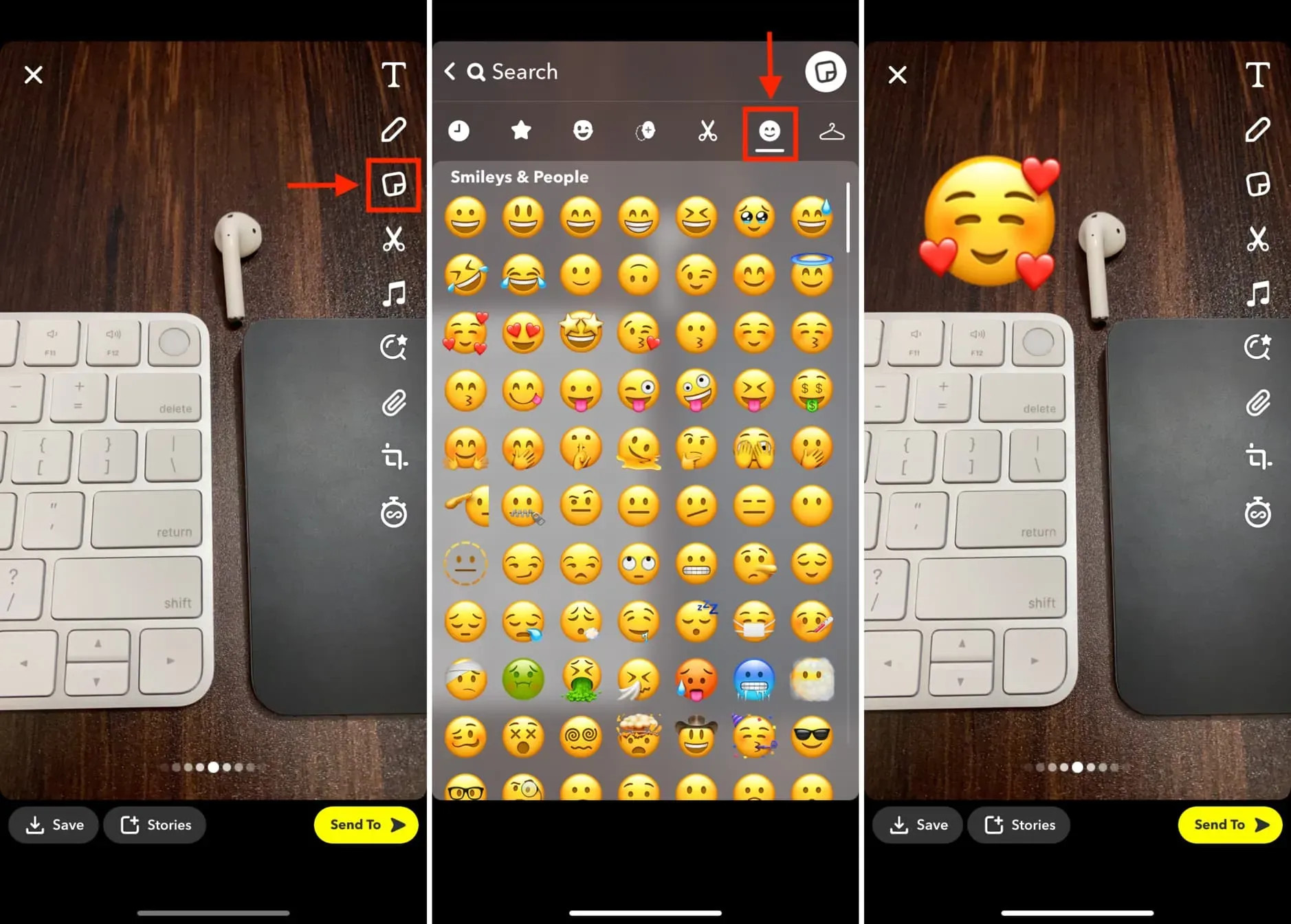
1) Cree una nueva publicación y agréguele una foto.
2) Presione el botón de texto [T] e ingrese emoji usando el teclado del iPhone.
3) Elimine el fondo eligiendo Mínimo o Encabezado.
4) Finalmente, publica una imagen en LinkedIn con un emoji encima.
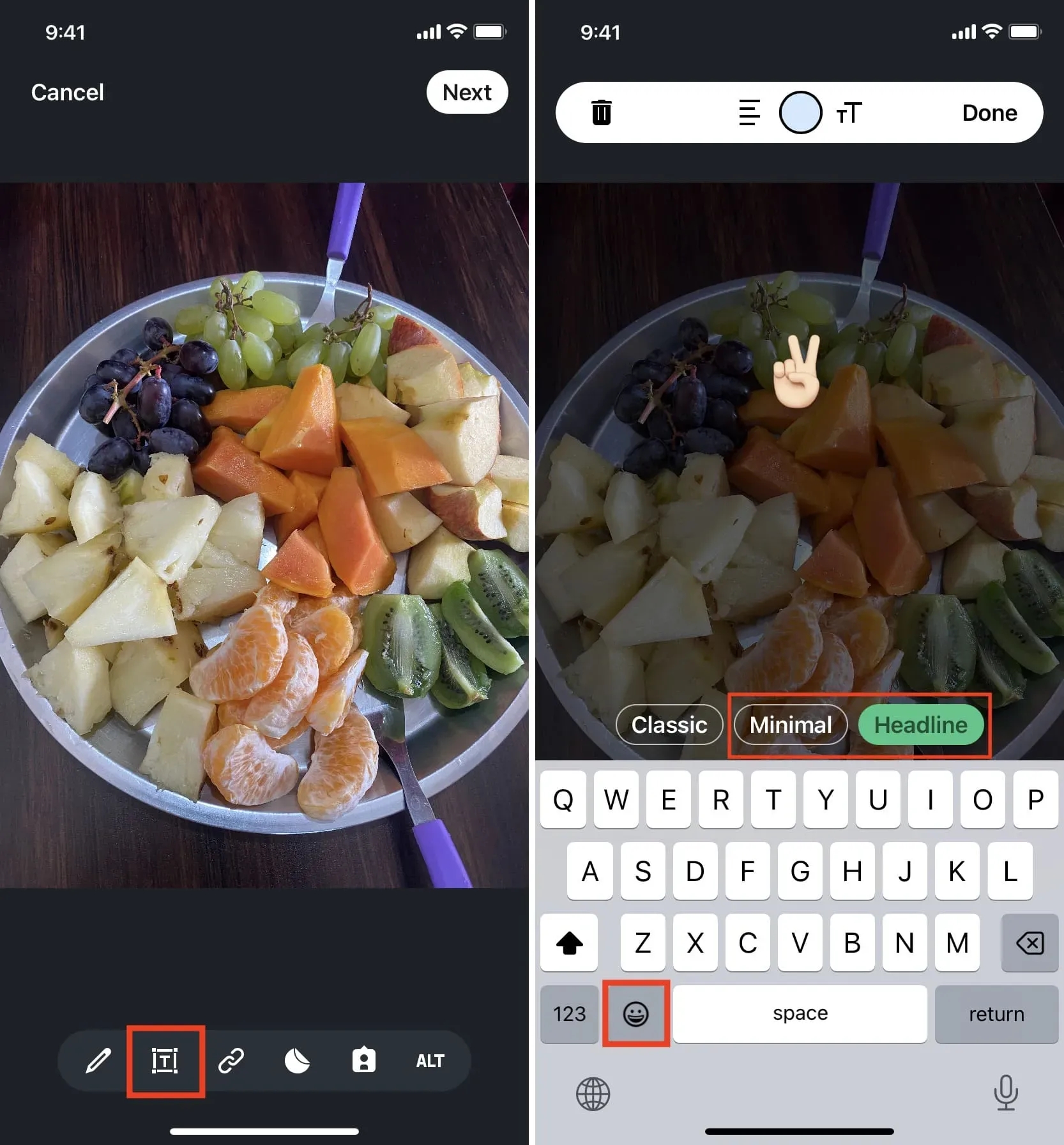
1) Abra una conversación y toque el botón más (+) > Biblioteca de fotos y videos.
2) Seleccione la imagen que desea enviar.
3) Haga clic en el botón sonriente y haga clic en Emoji en la parte superior.
4) Seleccione el emoji que desea agregar sobre la imagen.
5) Ajuste el tamaño del emoji y colóquelo en el lugar correcto antes de presionar el botón azul de envío.
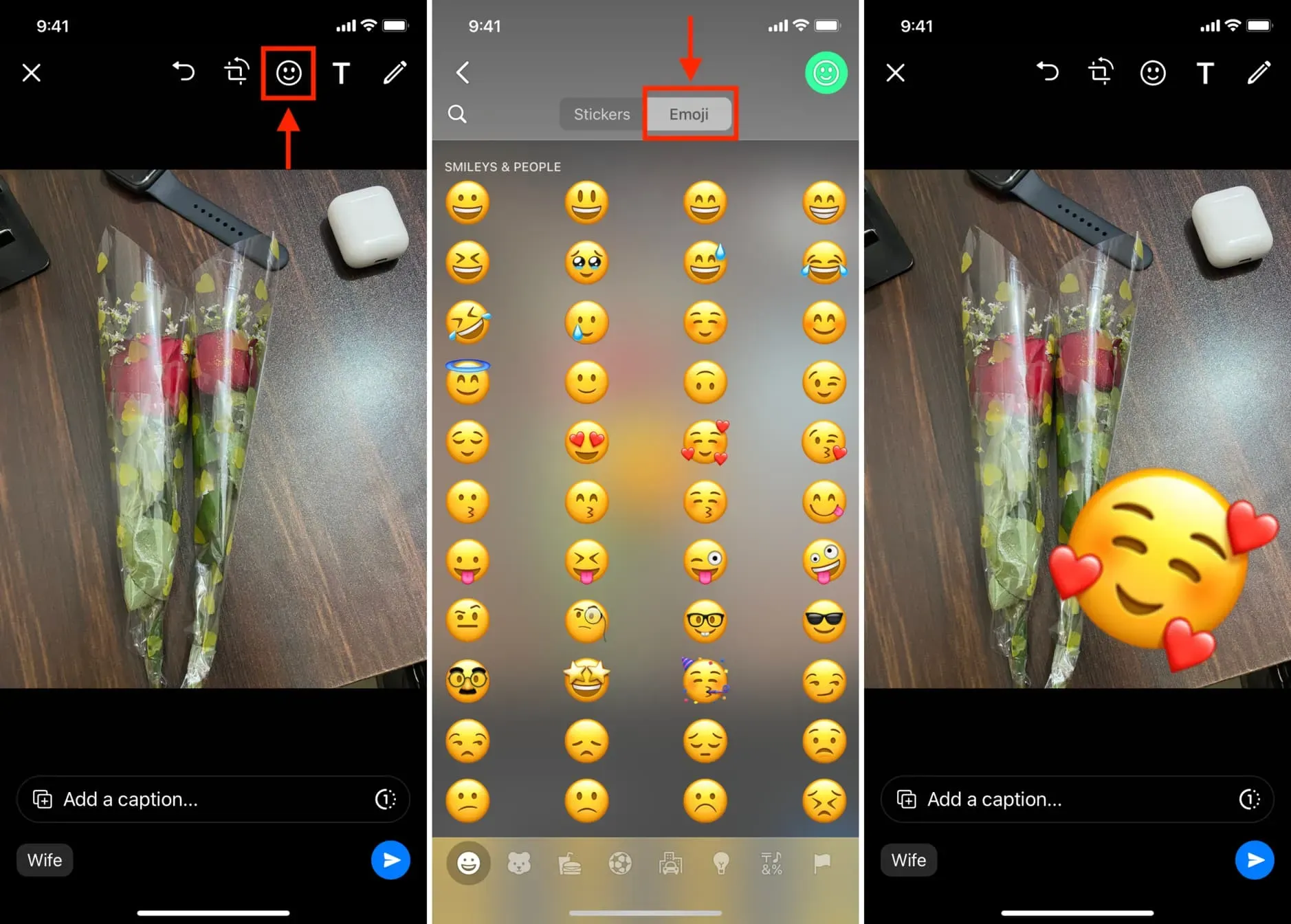
La mayoría de las imágenes son de Unsplash. Imagen de Portada: Naassom Azevedo para Unsplash.
Deja una respuesta